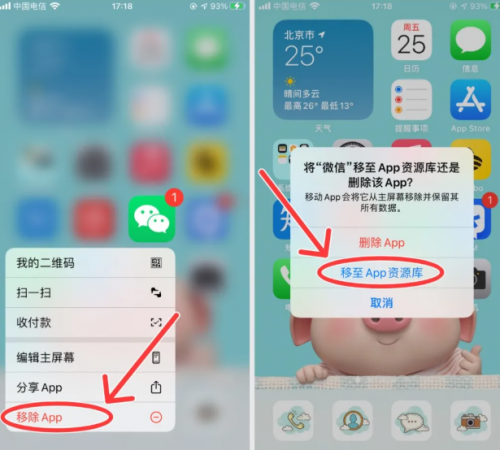ios14怎么给app换图标(苹果自定义app图标)
iOS 14系统可以支持自主更换图标了,教程赶紧收藏了!
作为世界上最主流的手机系统之一,iOS一直都在用自己的流畅性、易用性和美观牢牢地抓住来一种人群。但是我们不得不承认的是,从系统自定义的角度来说,似乎苹果过于保守管的太宽。我们经常能在使用安卓手机的朋友的手机里发现,更换手机界面图标和美化布局基本上就是信手拈来的事,但是到了苹果,却变得特别难。
也许是已经意识到了这一点,苹果其实已经在iOS 14系统之中做出了改进。只不过很多人可能还不知道究竟应该怎么弄。下面小编就来教你,怎么更换掉iOS 14系统的应用图标吧。
首先,我们欣慰的是苹果系统更换系统图标的操作是系统级别的,所以更换完毕之后非常稳定。只不过更换的过程会比较复杂,需要用到我们不常用的"快捷"操作。如果逐一进行更改的话工作量是非常大的,所以不如我们就直接下载一个快捷制定来帮助我们。相关的下载只要一搜iOS 14图标替换等关键字就能轻松的下载到。(千万不要忘记,将手机设置之中关于快捷命令允许支持不受信的选择开启)
有了现成的快捷指令操作,接下来我们的任务就变的简单起来。只要顺着快捷指令进行一步一步的操作,通过设置APP的自定义参数最终点击下载就可以成功的将图标进行替换。但是因为采用的是快捷启动的方式,从理论上讲我们只在原有APP的外面套上了一个壳子。而要打开这个APP的时候就需要先把壳子打开。所以手机会快速的闪过一个白色屏幕接着立刻启动APP本身。
如果不介意这种迅速双跳转的话,那么就可以着手开始准备自己想要替换的图标了。事实上现在很多网站,APP都有针对人们推出非常丰富的选择。就比如:iconscout上就有相当多既个性又好看的图标套件。只不过很多图标可能会因为格式的问题在使用的时候显示出一个难看的白边,这就需要大家使用专门的修图软件(例如photofox之类的)对图标进行编辑。类似的网站还有icon 8和Flation等。
从上面的表述相信不少人是不是已经开始打退堂鼓了,原来说是可以替换图标但是真正开始操作的话竟然这么麻烦。可能这就是为了安全性牺牲掉的个性化选择吧。
其实我们回头自己想一想,每一个商家推出自己的APP的时候,相信图表示最具有吸引力和代表性的。一般正规的大厂家图标的制作都是非常精良好看,所以说替换它们的必要性其实并不是绝对的。不过苹果终究还是为想要更加个性的朋友提供了解决方案,相信以后的更新至终会有类似的主体功能被加入。
(本文图片均来自于互联网,如有侵权请联系删除!)